如何在Windows10上进行系统还原
时间:2017-11-24 07:20:48 作者: 点击:次
一般来说,微软最新版本 - Windows 10自动创建一个还原点,然后再对系统设置进行更改或安装或卸载程序。
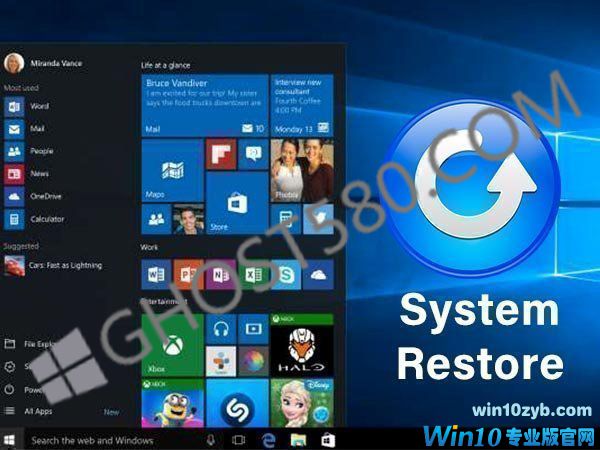
另外,如果Windows无法正常启动,用户可以从操作系统内或在安全模式下启动操作系统后还原Windows10还原点。此外,还原不会影响您的%UserProfile%文件夹中的个人文件,但是它将清除在创建还原点之后安装的应用程序,驱动程序和更新。
步骤1:首先,在搜索框中搜索系统还原并选择“创建还原点”
步骤2:系统属性对话框出现后,单击系统保护选项卡,然后单击配置按钮。
第3步:现在打开系统保护,并选择最大使用率滑块上的百分比,您需要使用多少硬盘来存储还原点。
步骤4:如果要转到还原点,请再次打开“系统属性”对话框,单击“系统保护”选项卡,然后转到“系统还原”。一旦出现提示,请按照屏幕上的说明进行操作,然后选择所需的还原点。
如果万一,系统还原不起作用,您可以重置系统,而不会影响您的文件,但其他的东西都将被擦除。如果你有这种感觉,你可以手动取回你的重要数据。
步骤1:首先打开开始 - >设置 - >更新和安全 - >恢复,然后点击下面的“开始”重置这台电脑。
第2步:现在点击“保留我的文件”并按照说明重置Windows10。
第3步:有时候,一些严重的问题可以防止PC重置,说,你可以绕过它,并在安全模式下运行。按照第1步如果系统还原将无法在上面,但相反,选择疑难解答>重置这台电脑>保留我的文件
win10技巧 - 推荐
Win10专业版下载排行
 【Win10 纯净版】秋叶系统64位下载 v2025
【Win10 纯净版】秋叶系统64位下载 v2025
 【Win10 装机版】秋叶系统32位下载 v2025
【Win10 装机版】秋叶系统32位下载 v2025
 深度技术 Windows10 22H2 64位 专业版 V2
深度技术 Windows10 22H2 64位 专业版 V2
 系统之家 Win10 32位专业版(免激活)v2025.1
系统之家 Win10 32位专业版(免激活)v2025.1
 系统之家 Win10 64位专业版(免激活)v2025.1
系统之家 Win10 64位专业版(免激活)v2025.1
 番茄花园Windows 10 专业版32位下载 v202
番茄花园Windows 10 专业版32位下载 v202
 番茄花园Windows 10 专业版64位下载 v202
番茄花园Windows 10 专业版64位下载 v202
 萝卜家园 Windows10 64位 优化精简版 V20
萝卜家园 Windows10 64位 优化精简版 V20
 雨林木风 Windows10 32位 官方专业版 V20
雨林木风 Windows10 32位 官方专业版 V20
 雨林木风 Windows10 22H2 64位 V2025.12(
雨林木风 Windows10 22H2 64位 V2025.12(
Win10专业版最新系统下载
 雨林木风 Windows10 22H2 64位 V2025.12(
雨林木风 Windows10 22H2 64位 V2025.12(
 雨林木风 Windows10 32位 官方专业版 V20
雨林木风 Windows10 32位 官方专业版 V20
 萝卜家园 Windows10 64位 优化精简版 V20
萝卜家园 Windows10 64位 优化精简版 V20
 萝卜家园 Windows10 32位 优化精简版 V20
萝卜家园 Windows10 32位 优化精简版 V20
 番茄花园Windows 10 专业版64位下载 v202
番茄花园Windows 10 专业版64位下载 v202
 番茄花园Windows 10 专业版32位下载 v202
番茄花园Windows 10 专业版32位下载 v202
 系统之家 Win10 64位专业版(免激活)v2025.1
系统之家 Win10 64位专业版(免激活)v2025.1
 系统之家 Win10 32位专业版(免激活)v2025.1
系统之家 Win10 32位专业版(免激活)v2025.1
 深度技术 Windows10 22H2 64位 专业版 V2
深度技术 Windows10 22H2 64位 专业版 V2
 深度技术 Windows10 32位 专业版 V2025.1
深度技术 Windows10 32位 专业版 V2025.1
Win10专业版官网,国内顶级win10专业版官方网站。
Copyright (C) Win10zyb.com, All Rights Reserved.
win10专业版官网 版权所有 cd456@qq.com 备案号:沪ICP备16006037号-1
Copyright (C) Win10zyb.com, All Rights Reserved.
win10专业版官网 版权所有 cd456@qq.com 备案号:沪ICP备16006037号-1








